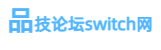视频教程
所需工具包含百度网盘
请在文章最下方下载
友情提醒,破解需谨慎,最好找专业人士破解!
1.准备一张空白SD卡(Fat32格式)将Firmware 13.2.0以及Atmosphere-1.2.6压缩文件解压缩进去
将U盘格式化為exFAT
格式化请用用Windows系統
3.软改直接短路+注入器开机
2.注入准备工具:
大于30G内存卡,(建议买正规卡。后续很多问题出现在sd卡上)
一根靠谱的Type-C数据线,usb读卡器。(建议买3.0读卡器)一台可破解的switch,
短接器 (可以自己制作,具体百度,建议9.9包邮买一个)
(可以自己制作,具体百度,建议9.9包邮买一个)
硬破则是直接开机进入
3.准备文件:
大气层整合包SD卡文件,switch驱动文件,电脑发射注入软件或者手机发射注入软件,注入文件【在文末下载】
第二步:
插入短接器 (短接器可以自己制作,教程具体百度,短接器插到右手柄滑槽最底下,有些短接器很松,建议稳定好。),然后先按住音量+再点按一下电源键,1秒后NS没有开机一直黑屏就成功了(建议在Switch关机状态下按住音量加不放手的同时插入连接好电脑的数据线也可以,因为插入链接电源的数据线会自动激活开机指令)成功后就可以取下短接器,
(短接器可以自己制作,教程具体百度,短接器插到右手柄滑槽最底下,有些短接器很松,建议稳定好。),然后先按住音量+再点按一下电源键,1秒后NS没有开机一直黑屏就成功了(建议在Switch关机状态下按住音量加不放手的同时插入连接好电脑的数据线也可以,因为插入链接电源的数据线会自动激活开机指令)成功后就可以取下短接器,
第三步:
在电脑上安装NS驱动 (群文件有提供,32位和64位通用,不要使用windowsXP系统。解压驱动包,选择最后一个程序安装。)建议把电脑关机重启,然后用可靠的Type-C数据线连接switch和电脑的usb接口,打开解压好的电脑端发射注入软件
(群文件有提供,32位和64位通用,不要使用windowsXP系统。解压驱动包,选择最后一个程序安装。)建议把电脑关机重启,然后用可靠的Type-C数据线连接switch和电脑的usb接口,打开解压好的电脑端发射注入软件 ,发射注入软件内显示绿色就表示上一步操作正确并且成功连接电脑了。
,发射注入软件内显示绿色就表示上一步操作正确并且成功连接电脑了。
第四步:
在电脑发射注入软件里面选择hekate5.6.5.bin注入文件(整合包里有提供),此时一定要先按住switch音量减不放手然后点击电脑发射注入软件的注入引导就会看到switch上出现的英文菜单,然后松开手,不用按音量减了!
(出现菜单后就可以拔掉数据线了)。

进入后设定好时间做虚拟系统
选择EmuMMC
选择Create EmuMMC-
选择SD File这是不隐藏档案
需要隐藏磁区的选中间SD Partition
等待制作虚拟系统完毕至100%再回到首页
7.首页选择Launch
选择Atmosphere(Fss0Emu)进入虚拟大气层
升级13.2.0系统
请使用Daybreak升级,选择之前解压的Firmware 13.2.0固件文件夹,升级即可,升级完成点击shutdown 然后重新注入开机即可
点击NS桌面相册按钮,打开系统工具菜单界面;
找到daybreak工具,按A进入:
选中第一项 Install 按钮,按A确认
在弹出的文件浏览界面,选中[13.1.0]文件夹,按A确认,并等待升级包校验完成
升级包校验完成后,右下角的 Continue 按钮变为紫色可操作,此时按A确认。
选择 Preserve settings,按A确认
选择 Install(FAT32+exFAT),按A确认
最后一步操作确认,选 Continue,按A确认,进入升级过程
x
经过还不算漫长的等待,升级完成,出现如下界面
依次打开设置-主机,查看下图红框处的文字,应该是:
虚拟系统:13.1.0|AMS 1.2.2|E
真实系统:13.1.0|AMS 1.2.2|S
注意:安装游戏用awoo软件进设置里面关闭第二项签名验证,然后进入sd卡选项找到你复制到Sd卡的nsp格式软件或者游戏安装包,点击安装即可!
下载地址(由用户insomnia03发布):
链接: https://pan.baidu.com/s/1BdqiQCMY18MJHApZWRsesw?pwd=64j7 提取码: 64j7
注入器及电脑驱动链接
链接:https://pan.baidu.com/s/1f2tmDiRFlLF3a8npmYy1-w
提取码:jfuy